labview工具栏中使用频率较高的功能的快捷键
1、打开前面板,依次点击:
view-VI hierarchy;
注:通过其我们可以了解父子VI的层数和关系。

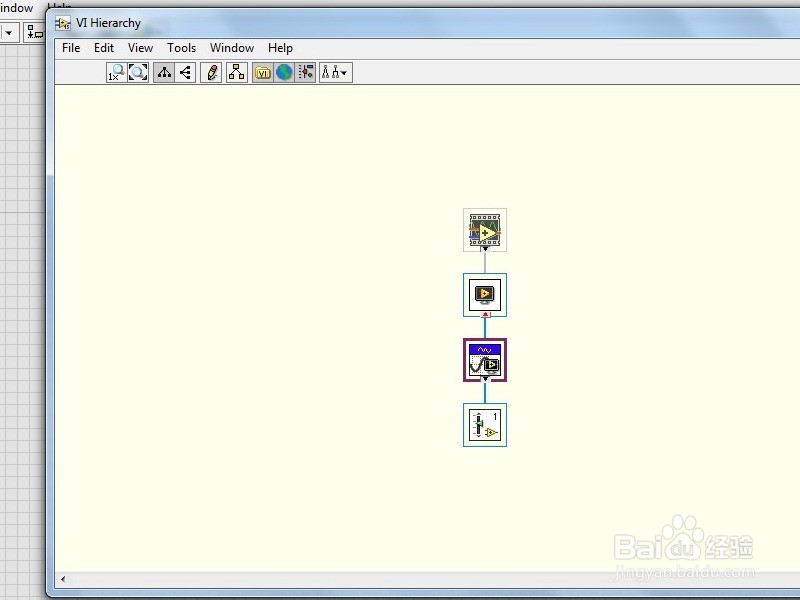
1、要自定义控件,我们首先要选择该控件;
然后依次点击:edit-customize control;
此时会弹出一个编辑该控件的新窗口。
注:控件都在前面板。


1、如果我们对于各VI程序进行了修改,此时可以通过:
Edit-VI Revision History;
进而添加修改信息的说明,用途和未来计划。

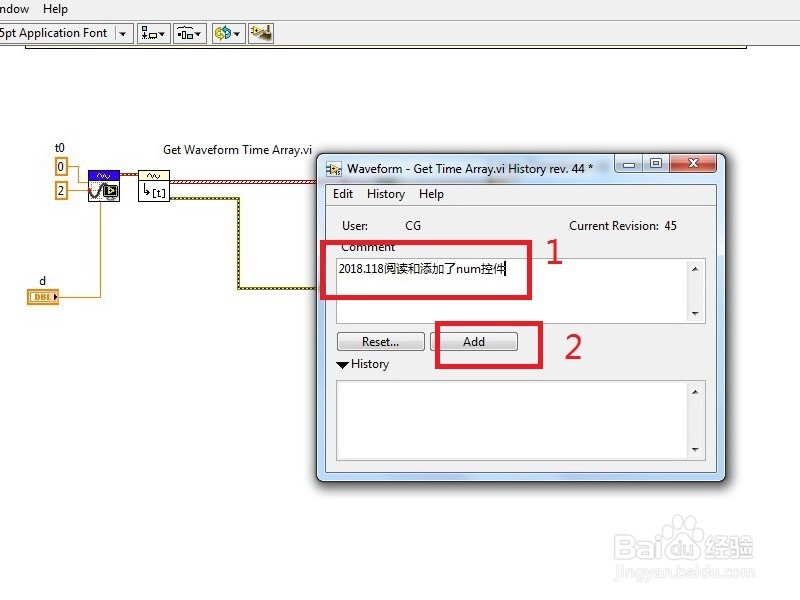
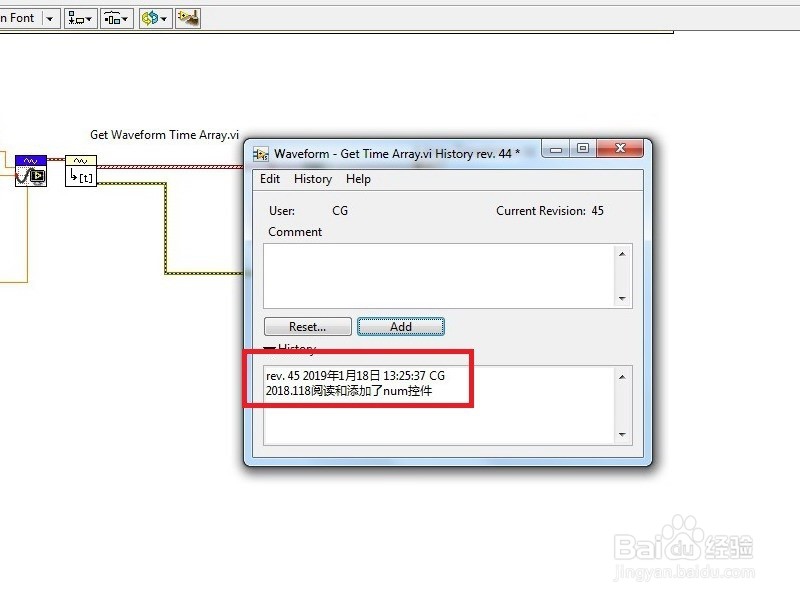
1、如果想要全程高能地通过快捷键添加子VI等模块,可以通过:
View-Quick Drop去实现。
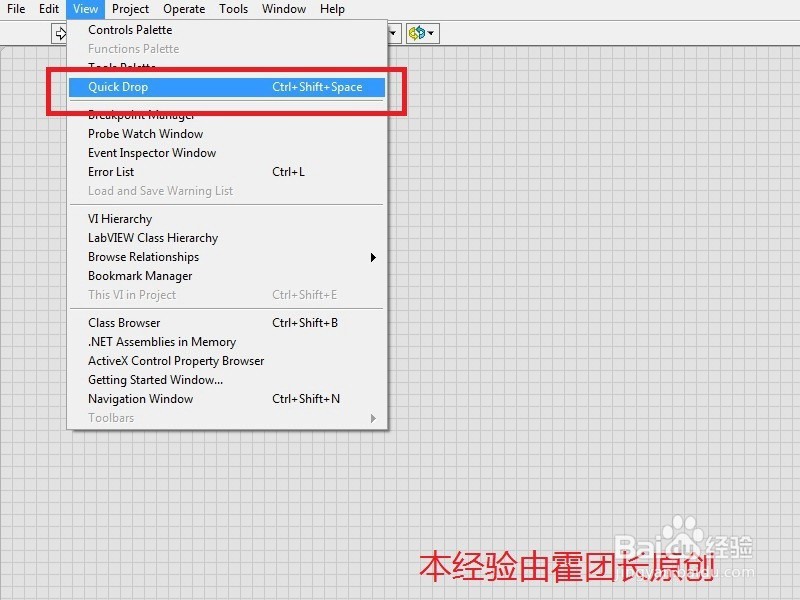
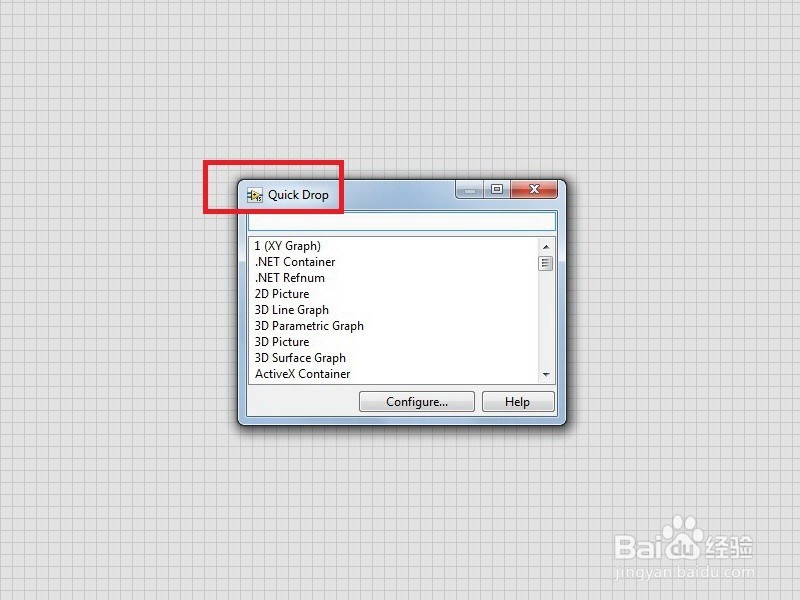
1、有时候图标看不清楚,或者说前后面板过大找不到相关子VI。此时借助于窗口导航飞非常完美。
依次通过:View-Navigation Window即可调出导航窗口。

2、需要说明的是:
(1)当前后面板只有一个模块时,这是导航窗口相当于放大镜功能;
(2)当有多个VI时,我们直接拖拽导航窗口内的选框即可快速查看。
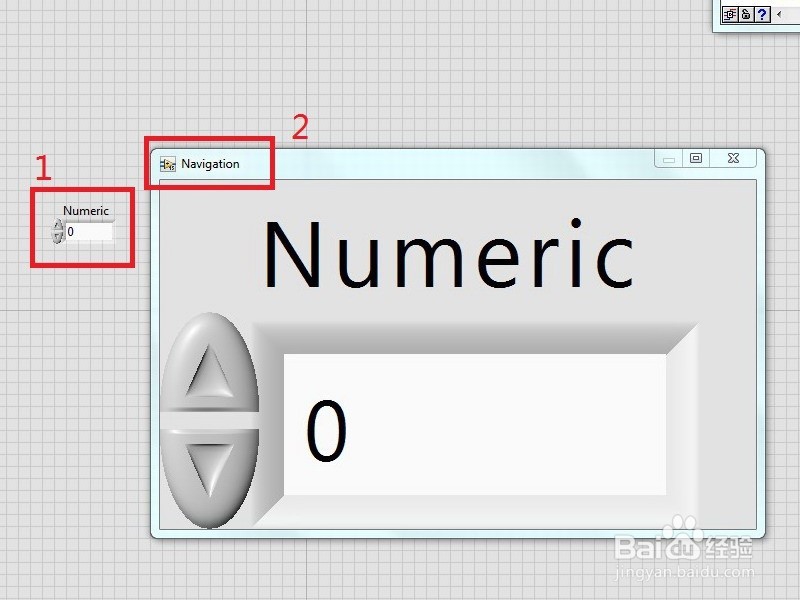
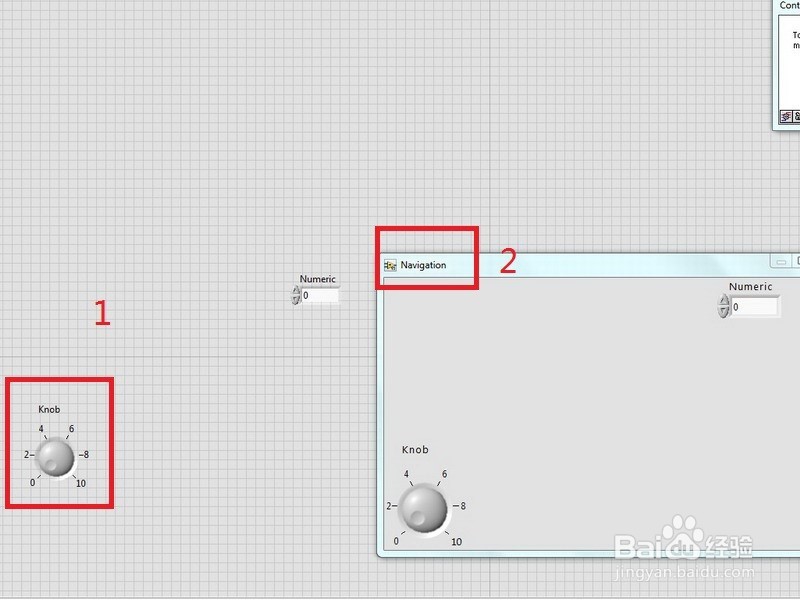
1、打开前面板,依次点击:
Edit——import picture to clipboard;
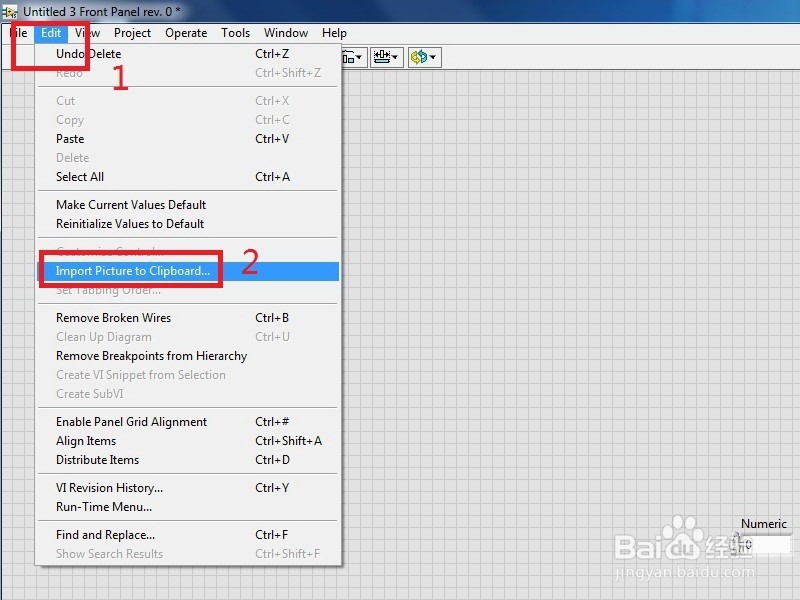
2、紧接上一步,这时候可以选中图片,选中后图片没有立即在前面板显示。
这时候我们在前面板CTRL+V即可将图片显示出来。
注:图片可以拖拽、缩放;
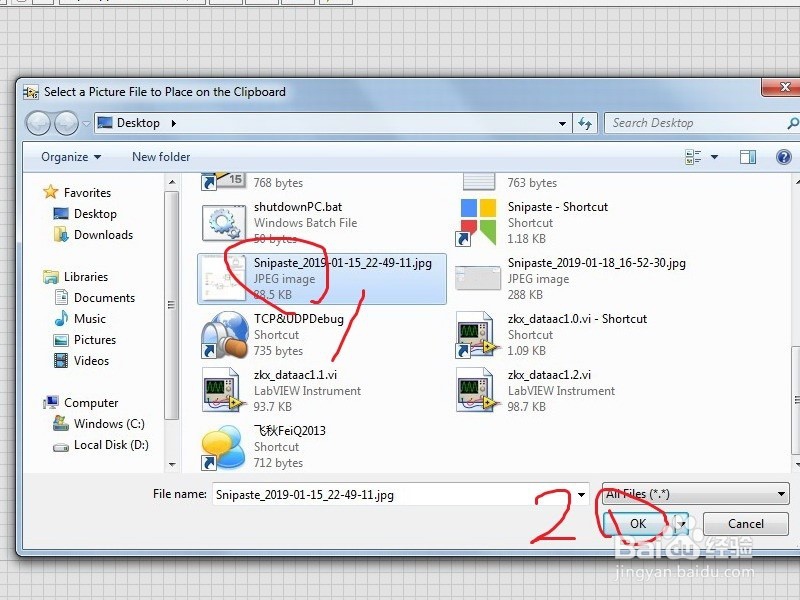
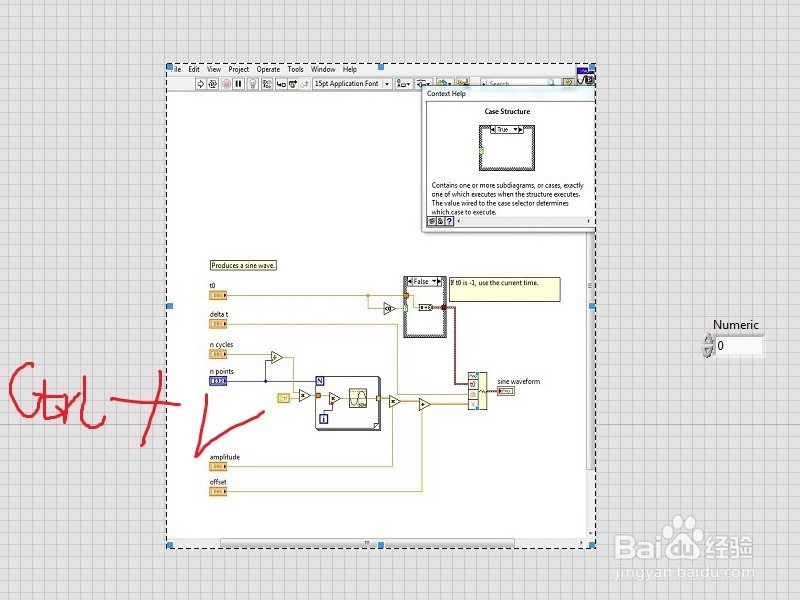
声明:本网站引用、摘录或转载内容仅供网站访问者交流或参考,不代表本站立场,如存在版权或非法内容,请联系站长删除,联系邮箱:site.kefu@qq.com。
阅读量:119
阅读量:33
阅读量:49
阅读量:50
阅读量:32